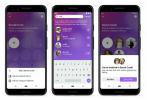Memilih font yang tepat untuk presentasi Anda adalah penting. Anda menginginkan font yang mudah dibaca, menarik, dan terlihat jelas di layar komputer atau monitor eksternal.
Isi
- Tambahkan lebih banyak font ke Google Slides
- Gunakan add-on font untuk Google Slides
Sedangkan Google Slides memiliki kelebihan pemilihan font, Anda mungkin menginginkan sesuatu yang berbeda. Meskipun Anda tidak dapat mengunggah atau menggunakan a font dari komputer Anda di Google Slides, ada cara untuk mendapatkan lebih banyak pilihan font.
Video yang Direkomendasikan
Sedang
10 menit
Peramban web
akun Google
Tambahkan lebih banyak font ke Google Slides
Saat Anda ingin mengubah font saat ini yang Anda gunakan di Google Slides, Anda cukup memilih salah satu dari daftar drop-down Font di toolbar. Anda dapat menambahkan lebih banyak font ke daftar ini hanya dalam beberapa langkah.
Langkah 1: Pilih Fon daftar drop-down di bilah alat dan pilih Lebih banyak font di atas.
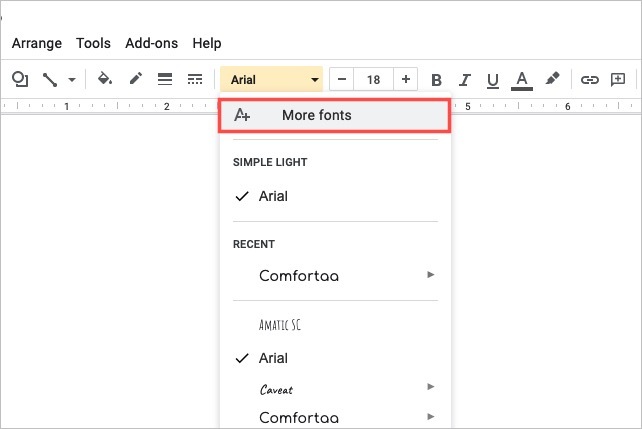
Langkah 2: Saat jendela pop-up muncul, Anda dapat mempersempit opsi font dan mengurutkannya.
Skrip: Untuk memilih bahasa, gunakan Skrip menu drop down. Pilih skrip dan Anda akan melihat gaya font yang tersedia.
Menunjukkan: Untuk memilih gaya, gunakan Menunjukkan menu drop down. Pilih gaya seperti serif, sans serif, atau tulisan tangan dan Anda akan melihat font untuk gaya tersebut.
Mencari: Untuk menemukan font tertentu, masukkan kata kunci ke dalam Mencari kotak. Anda kemudian akan melihat hasil yang cocok.
Menyortir: Untuk mengurutkan yang di atas, gunakan Menyortir menu drop down. Anda dapat mengurutkan berdasarkan popularitas, dalam urutan abjad, berdasarkan tanggal ditambahkan, atau tren.
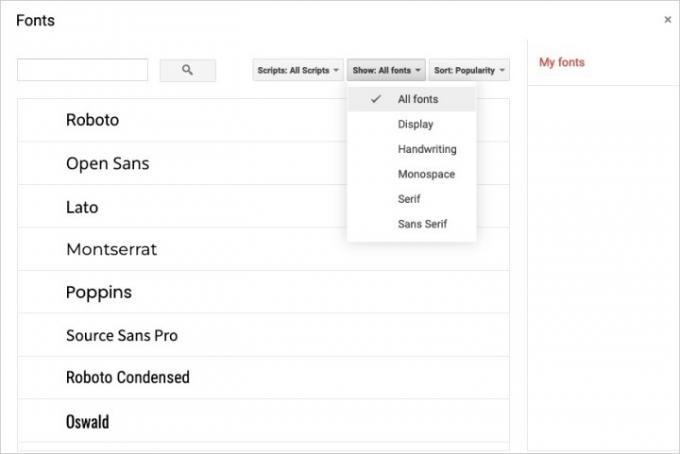
Terkait
- Cara menggunakan Google SGE — coba sendiri pengalaman pencarian generatif
- Cara membuat superskrip dan subskrip di Google Docs
- Google Bard baru saja mengambil langkah besar untuk menjadi saingan ChatGPT yang tepat
Langkah 3: Jika Anda melihat font yang ingin Anda gunakan, pilih font tersebut dari daftar. Ini memberi tanda centang di sebelahnya, menyorotnya, dan menempatkannya di Font saya daftar di sebelah kanan.

Langkah 4: Saat Anda selesai menambahkan font yang ingin Anda gunakan, pilih OKE di dasar.
Langkah 5: Anda kemudian akan melihat pilihan baru Anda di Fon daftar drop-down. Pilih drop-down dan Anda akan melihat semua font yang tersedia di bagian bawah yang menyertakan font baru Anda. Cukup pilih salah satu yang ingin Anda gunakan.

Gunakan add-on font untuk Google Slides
Di versi sebelumnya dari artikel ini, kami merekomendasikan penggunaan add-on dari Google Workspace Marketplace. Add-on ini, yang dikenal sebagai Extensis Fonts, menawarkan opsi lain untuk mengakses dan menambahkan font baru ke Google Slides. Namun, selama prosedur pembaruan konten kami yang biasa, kini kami menemukan bahwa ekstensi saat ini tampaknya tidak berfungsi sebaik saat kami pertama kali merekomendasikannya.
Saat menguji Font Extensis lagi baru-baru ini, gagal dipasang, melalui dua browser berbeda. Selain itu, saat kami mencoba mencari add-on alternatif untuk menggantikan rekomendasi add-on sebelumnya di artikel ini, kami tidak dapat menemukan pengganti yang sesuai. Saat ini, kami merasa bahwa Google Workspace Marketplace tidak memiliki opsi add-on font lain yang dapat kami rekomendasikan kepada pembaca kami. Opsi yang tersisa di pasar ini ditinjau dengan buruk (peringkat 1 bintang) atau tidak ada hubungannya dengan penambahan font baru.
Yang mengatakan, saat ini, jika Anda perlu menambahkan font ke Google Slides, Anda lebih baik menggunakan fitur More Fonts bawaan Slides seperti yang dijelaskan pada bagian di atas.
Hingga Google memberikan opsi untuk tambahkan font Anda sendiri ke Google Slides, Anda dapat menggunakan fitur Lebih Banyak Font di Slide untuk pilihan yang lebih luas.
Untuk bantuan lebih lanjut tentang Google Slide, lihat caranya mengubah warna tema atau bagaimana putar otomatis dan ulangi presentasi.
Rekomendasi Editor
- Apa itu Google Bard? Berikut cara menggunakan saingan ChatGPT ini
- Cara menghapus halaman di Google Docs
- Saingan ChatGPT Google baru saja diluncurkan dalam pencarian. Berikut cara mencobanya
- Cara memasang pin di Google Maps
- Cara berbagi penyimpanan Google One dengan keluarga Anda
Tingkatkan gaya hidup AndaTren Digital membantu pembaca mengawasi dunia teknologi yang bergerak cepat dengan semua berita terbaru, ulasan produk yang menyenangkan, editorial yang berwawasan, dan cuplikan unik.